Office 2024 Standard and Professional Plus PT
Passos rápidos
Para obter instruções detalhadas com capturas de tela, pule para nosso passo a passo.
- Antes de instalar o novo pacote Office, é necessário desinstalar todas as versões antigas do Office de seu computador. Você pode encontrá-las e desinstalá-las nas configurações em Aplicativos. Faça o download da Microsoft SARA-Tool para correções de erros simples e certifique-se de que todas as versões antigas do Office sejam completamente desinstaladas. A Microsoft fornece um guia detalhado sobre como desinstalar todas as versões antigas do Office.
Dica: Isso também será necessário se o Windows for uma instalação nova e você nunca tiver usado o Microsoft 365.
- Siga o link da fatura para o nossa Central de Downloads e faça o download do pacote Office.
- O arquivo .exe é autoextraível. A instalação será iniciada automaticamente.
- Depois que a instalação for concluída e você a tiver verificado, poderá inserir a chave. Para fazer isso, abra o Word e clique em “Arquivo” no canto superior esquerdo. Aqui você encontrará o sub-item “Conta”. No lado direito, você encontrará “ Alterar Chave do Produto”. Digite a chave aqui e reinicie o computador, se solicitado.
Se houver mais problemas com a instalação ou a ativação, entre em contato conosco. Basta usar nosso formulário de contato e, ao mesmo tempo, envie uma captura de tela da mensagem de erro. Teremos prazer em ajudá-lo.
Sua equipe Keys.Express
Passo a Passo Detalhado
- Desinstale todas as versões antigas do Office do Painel de Controle do Windows
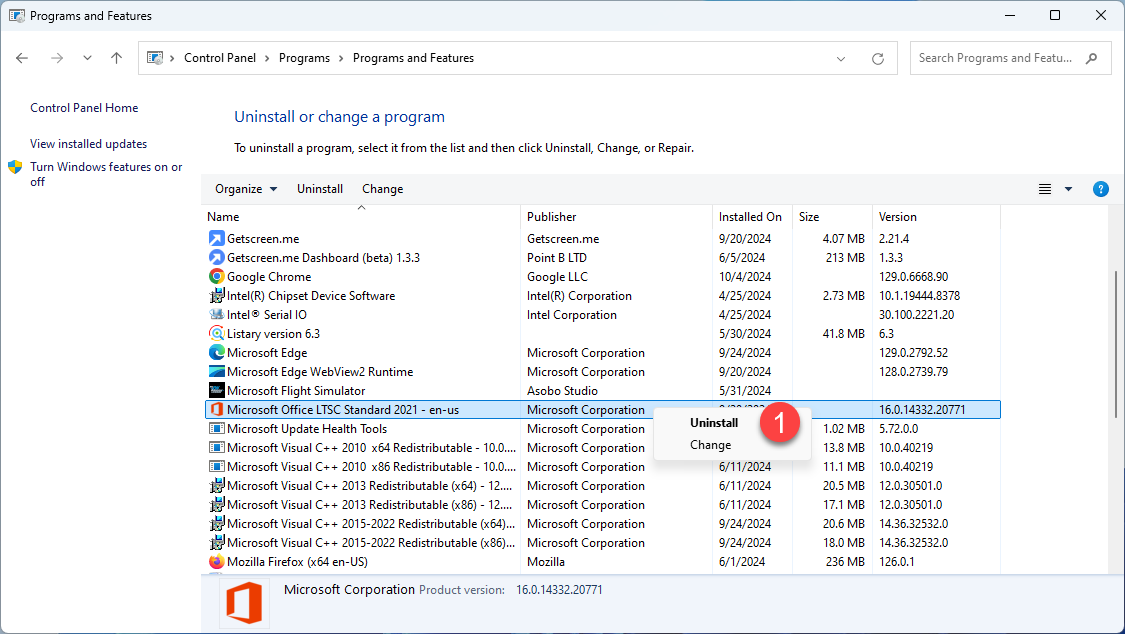
- No pop-up Controle de Conta de Usuário, clique em Sim para responder “Deseja permitir que este aplicativo faça alterações no seu dispositivo”

3. Clique em Desinstalar
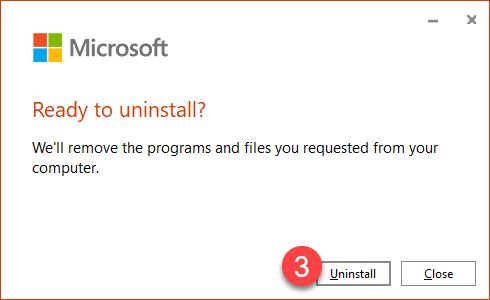
- Clique em Fechar
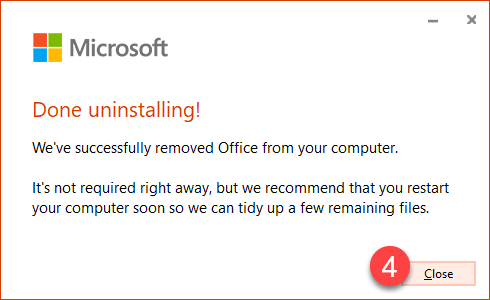
- Acesse o nossa Central de Downloads seguindo o link do seu pedido. Você poderá encontrar Office 2024 Professional Plus aqui.
- Clique no botão vermelho para iniciar o download do Office 2024
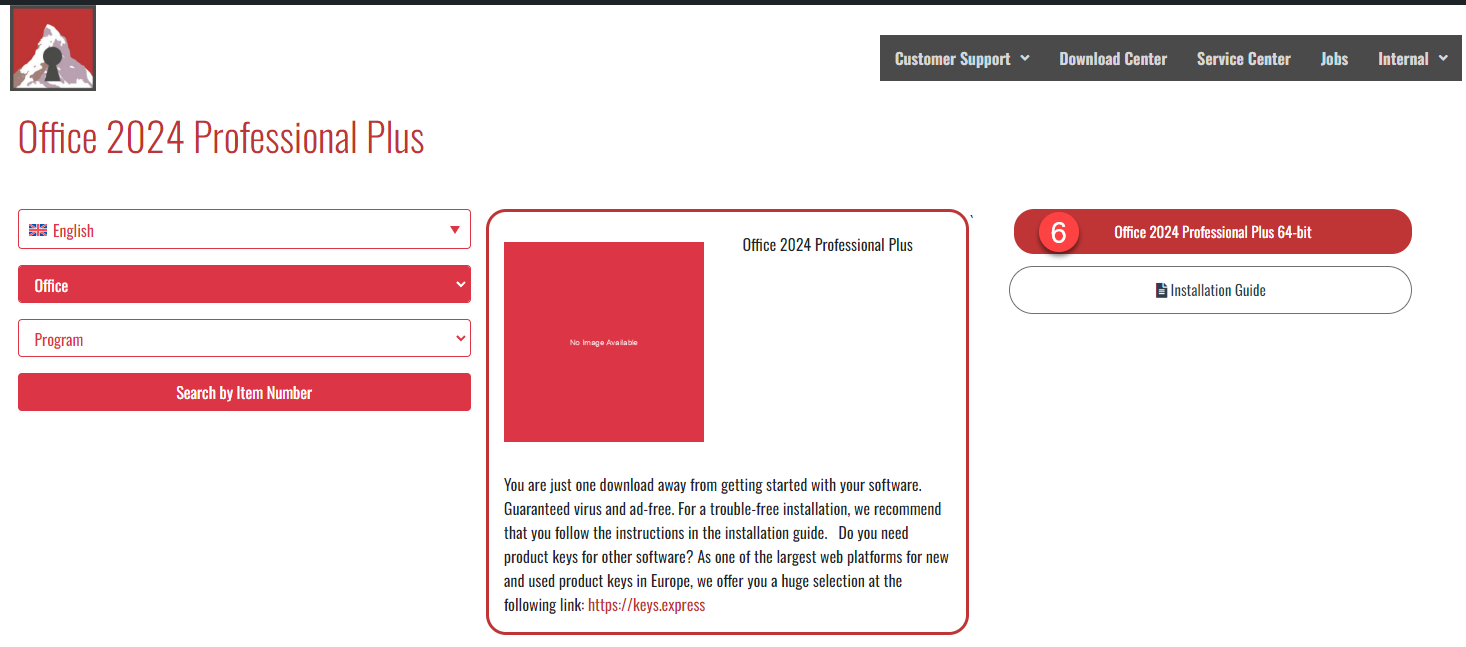
- Selecione a pasta de destino onde deseja salvar esse arquivo e clique em Salvar
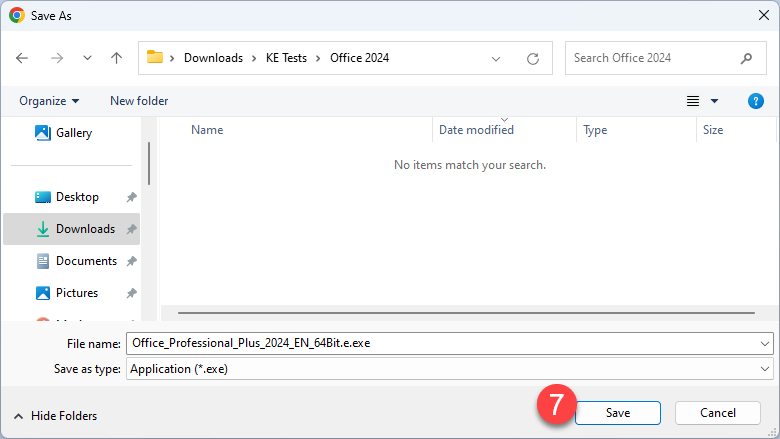
- Clique duas vezes no arquivo baixado para
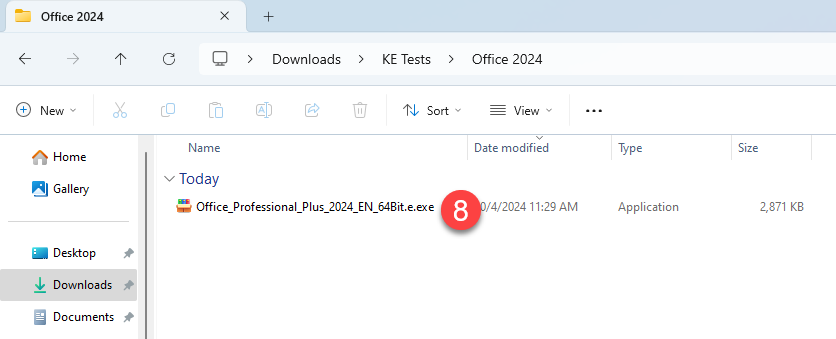
- Clique em Instalar quando solicitado a extrair o arquivo
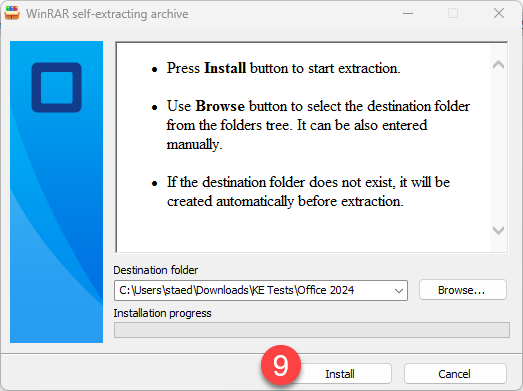
- C Clique em Sim
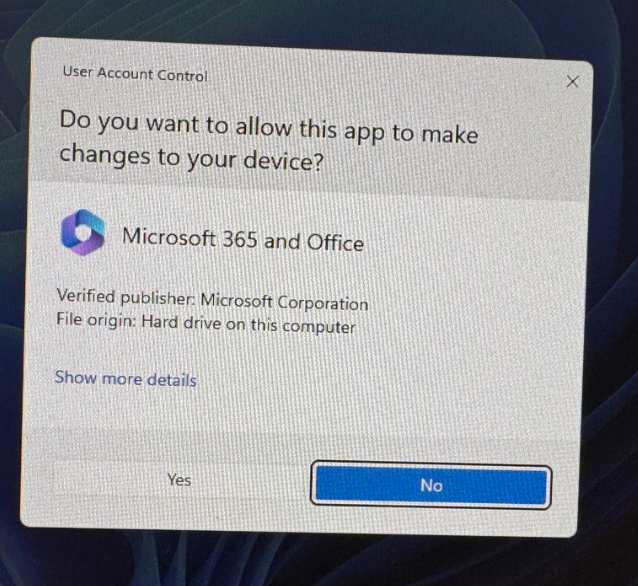
- Aguarde até que uma notificação apareça no canto inferior direito
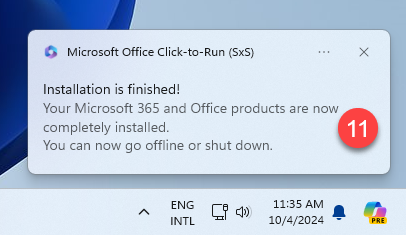
- Clique em Fechar na tela Está tudo pronto
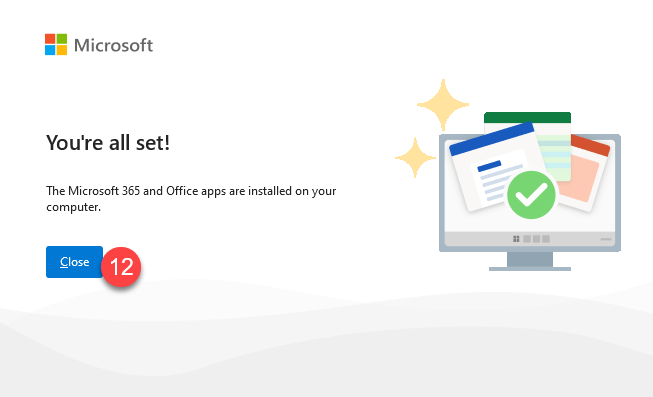
Ativar o Office 2024
- Na barra de pesquisa do Windows, digite Word
- clique para abrir o aplicativo
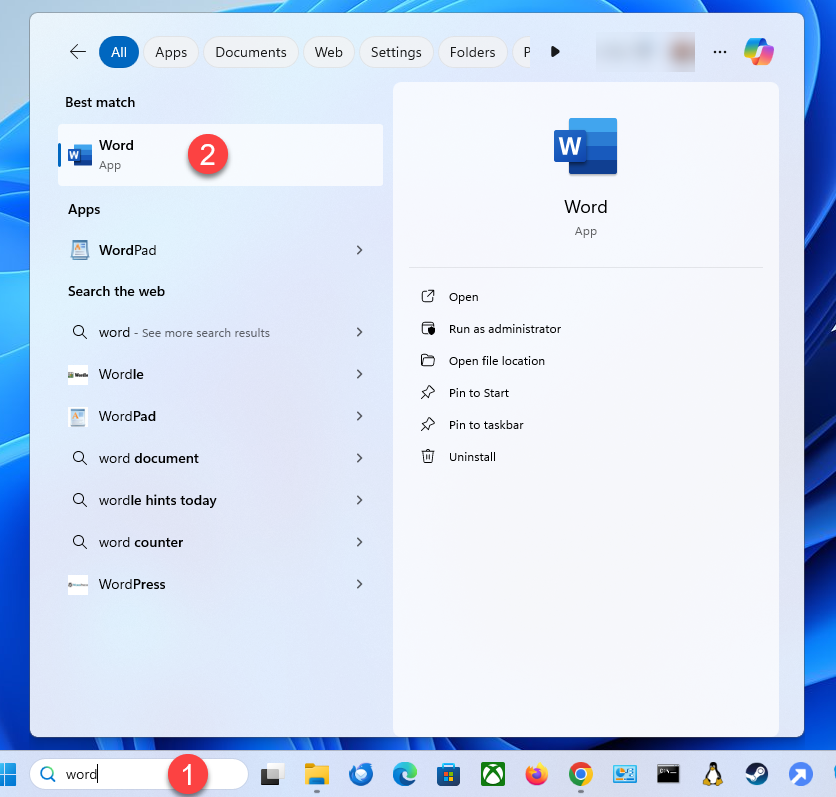
- Se você vir a janela pop-up Aceitar o contrato de licença, clique em Aceitar
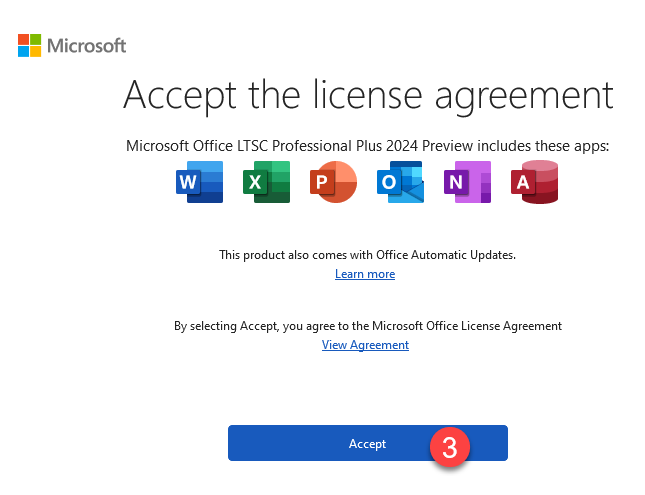
- Clique em (Arquivo >) Conta
- Verifique se a versão do Office exibida diz "Microsoft Office LTSC Professional Plus / Standard 2024"
Se ele listar uma versão diferente, você precisará desinstalar essa versão primeiro e começar de novo. Use a Ferramenta Easy Fix para remover completamente todas as versões do Office de seu PC. - Clique em Alterar Chave do Produto
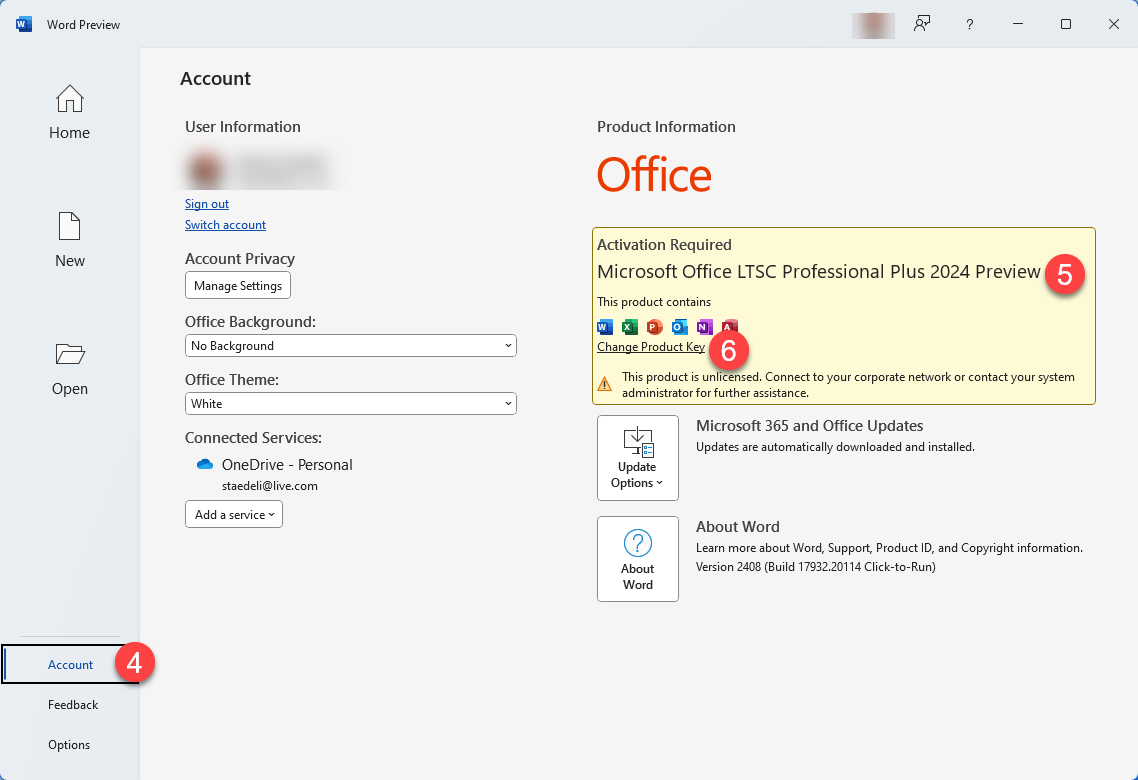
- Insira a chave do produto de sua fatura. Precisa de uma chave de produto para o Microsoft Office 2024? Compre aqui
- Clique em Ativar o Office
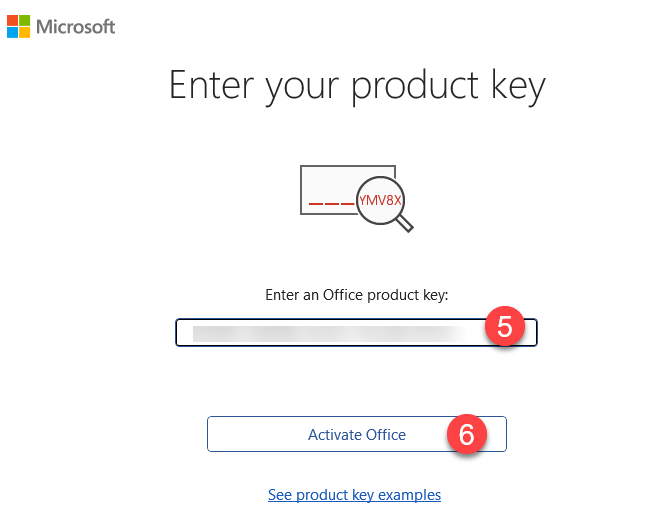
- Certifique-se de ter salvo seu trabalho, clique em Fechar e reinicie o PC

- Volte para Arquivo > Conta e confirme que seu Office 2024 foi ativado legalmente (9)
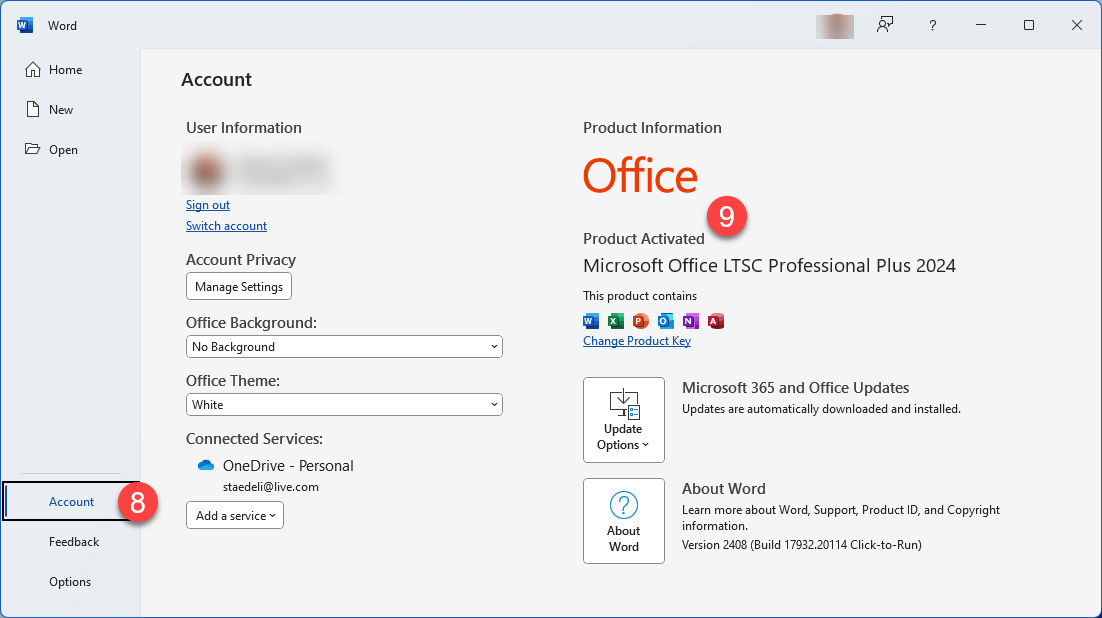
- Você pode pesquisar e abrir seus aplicativos do Office na barra de pesquisa do Windows. Todos eles também indicarão Produto Ativado.
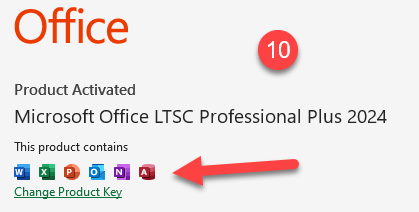
- Quando um dos aplicativos estiver aberto, clique com o botão direito do mouse na barra de tarefas e selecione Fixar na Barra de Tarefas. Isso sempre mostrará esse aplicativo do Office na barra de tarefas.
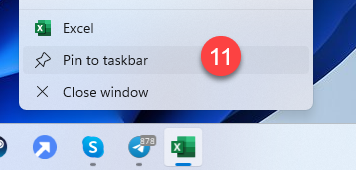
Parabéns! Agora você tem o Microsoft Office 2024 Standard ou Professional Plus!!
Se houver mais problemas com a instalação ou a ativação, entre em contato conosco. Basta usar nosso Formulário de Contato e, ao mesmo tempo, enviar uma captura de tela da mensagem de erro. Teremos prazer em ajudá-lo.
Sua equipe Keys.Express